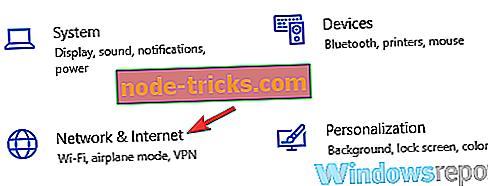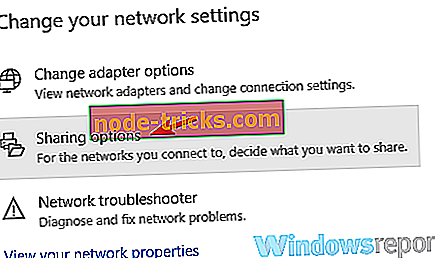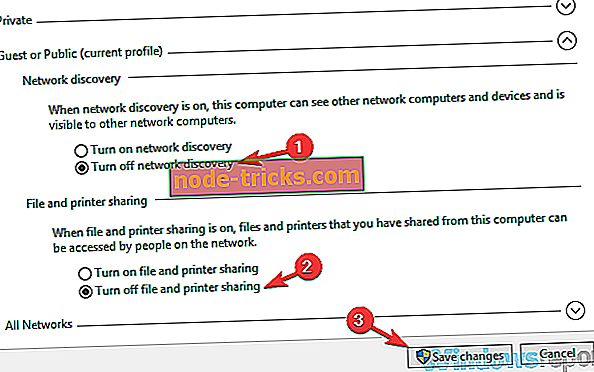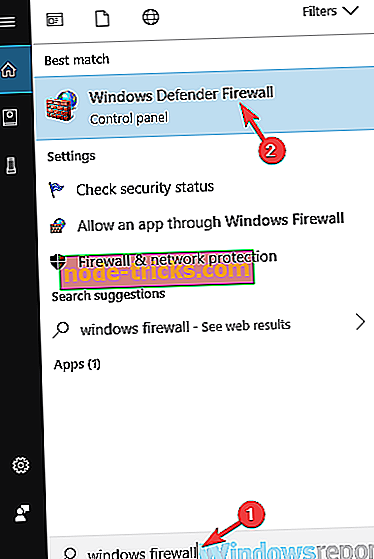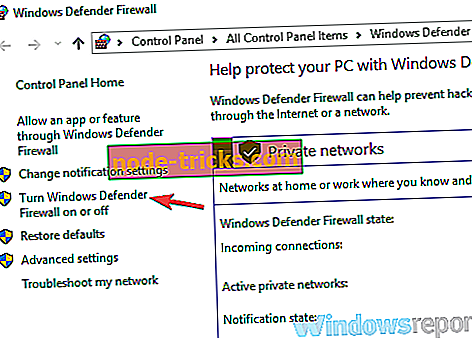Cum să remediați alertele "Alte persoane pot vedea informațiile pe care le trimiteți"
Rețelele wireless sunt convenabile, dar nu sunt întotdeauna în siguranță și uneori ar putea apărea Alte persoane ar putea să vadă informațiile trimise prin această rețea în timp ce încearcă să se conecteze la o rețea fără fir. Acest mesaj de avertizare poate fi alarmant, dar există o modalitate de a vă proteja calculatorul.
Alte persoane ar putea să vadă informațiile pe care le trimiteți prin acest mesaj de rețea, cum să le rezolvați?
- Utilizați o rețea VPN
- Dezactivați descoperirea rețelei și partajarea de fișiere
- Asigurați-vă că firewall-ul dvs. rulează
- Utilizați conexiunea HTTPS
- Utilizați autentificarea în doi factori
- Schimbați setările rețelei Wi-Fi
Soluția 1 - Utilizați o rețea VPN

Acest mesaj apare, de obicei, atunci când încercați să accesați o rețea fără fir public sau negarantată. Practic, ori de câte ori încercați să accesați o rețea fără fir care nu este protejată prin parolă, veți întâlni Alte persoane ar putea să vadă informațiile pe care le trimiteți prin acest mesaj de rețea . Acesta este doar un avertisment de siguranță care vă va informa că rețeaua pe care încercați să o conectați nu este asigurată.
Prin utilizarea unei rețele fără fir garantată, orice utilizator cu instrumentele corecte conectate la aceeași rețea poate vizualiza datele pe care le trimiteți. Aceasta poate fi o problemă mare dacă vă conectați la contul dvs. bancar sau vizitați site-uri web media sociale. Deoarece aceste tipuri de rețele nu utilizează nici o formă de criptare, datele dvs. pot fi ușor interceptate și citite de utilizatori rău intenționați.
Pentru a remedia această problemă, este recomandat să utilizați un VPN ori de câte ori vă conectați la o rețea publică. În cazul în care nu știți cum funcționează VPN, acesta vă va conecta la serverul de la distanță și va trasa tot traficul dvs. online către acesta. Procedând astfel, veți obține o nouă adresă IP, iar serverul va cripta toate datele dvs., ceea ce face imposibilă citirea de către terți. VPN-urile sunt atât de eficiente încât vă vor proteja și datele și istoricul de navigare chiar de la ISP.
Există multe instrumente VPN excelente pe piață, dar dacă sunteți în căutarea unui VPN solid, vă sfătuim să consultați Cyberghost VPN. Odată ce instalați o rețea VPN, trebuie doar să o porniți și să selectați serverul la care doriți să vă conectați și asta este. Toate traficul dvs. va fi direcționat prin acel server și criptat prin criptare AES pe 256 de biți.
De ce să aleg CyberGhost? Cyberghost pentru Windows- Criptare AES pe 256 de biți
- Peste 3000 de servere din întreaga lume
- Plan de prețuri excelent
- Excelent suport
Soluția 2 - Dezactivați descoperirea rețelei și partajarea de fișiere
Dacă trebuie să vă conectați la o rețea nesecurizată, puteți dezactiva câteva caracteristici pentru a împiedica alți utilizatori să vă vadă calculatorul. Aceste funcții ar trebui să fie dezactivate în mod prestabilit, dar le puteți verifica dublu doar pentru a fi sigur. Pentru aceasta, urmați acești pași:
- Deschideți aplicația Setări . Pentru a face acest lucru rapid, puteți utiliza comanda rapidă Windows Key + I.
- Navigați la secțiunea Rețea și Internet odată ce se deschide aplicația Setare .
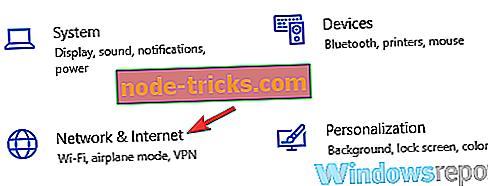
- Derulați în jos până la secțiunea Modificați setările de rețea din panoul din partea dreaptă și alegeți Opțiuni de partajare din listă.
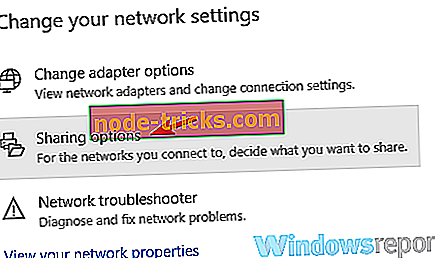
- Extindeți secțiunea Vizitator sau Public și asigurați-vă că sunt selectate Opriți descoperirea rețelei și Dezactivați funcțiile de partajare a fișierelor și a imprimantei . Dacă nu, selectați-le și faceți clic pe Salvați modificările .
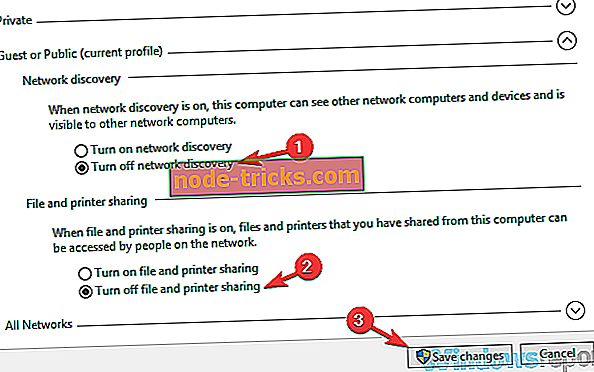
Aceste setări ar trebui să fie dezactivate în mod prestabilit, dar dacă nu sunt, asigurați-vă că le modificați corespunzător pentru a vă proteja calculatorul.
Soluția 3 - Asigurați-vă că paravanul de protecție funcționează
Dacă vă aflați într-o rețea neasigurată și dacă obțineți alte persoane ar putea să vadă informațiile pe care le trimiteți prin acest mesaj de rețea, este esențial să păstrați firewall-ul dvs. în desfășurare. Acest lucru este important deoarece firewall-ul va împiedica aplicațiile neautorizate să trimită / recepționeze date și astfel să vă păstreze siguranța PC-ului.
Dacă nu vă aduceți aminte de dezactivarea manuală a firewall-ului dvs., ar trebui să se execute în fundal, dar puteți oricând să o faceți dublu, făcând următoarele:
- Apăsați tasta Windows + S și introduceți paravanul de protecție . Selectați Windows Defender Firewall din lista de rezultate.
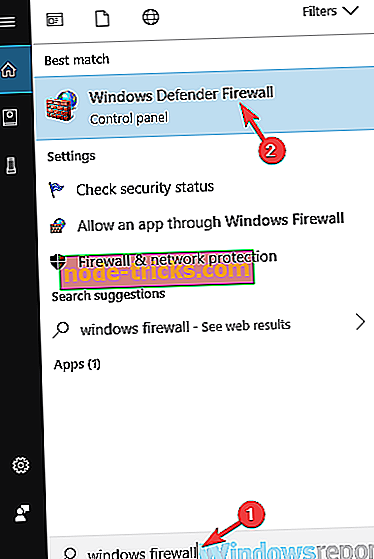
- Fereastra de protecție Windows va apărea. În panoul din stânga, selectați Porniți sau dezactivați paravanul de protecție Windows .
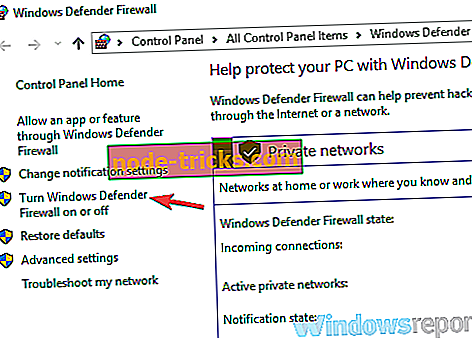
- Asigurați-vă că opțiunea Activare Windows este selectată atât pentru rețele publice, cât și pentru profiluri de rețea privată . După aceasta, faceți clic pe OK pentru a salva modificările.
După efectuarea acestor modificări, paravanul de protecție Windows va fi activat și rulează. Merită menționat faptul că multe instrumente antivirus de la terți au un firewall încorporat, așadar dacă utilizați un software antivirus bun, probabil că firewall-ul său vă protejează sistemul.
Dacă sunteți în căutarea unui antivirus fiabil care are propriul firewall, vă sugerăm cu insistență să verificați Bitdefender.
- Descărcați Bitdefender Antivirus 2019
Soluția 4 - Utilizați conexiunea HTTPS

În cazul în care nu știți, există două tipuri de conexiuni HTTP și HTTPS și multe site-uri web utilizează conexiunea HTTP mai puțin sigură și necriptată. Deoarece conexiunea HTTP nu este criptată, toate datele pe care le trimiteți pot fi interceptate de un utilizator rău intenționat în aceeași rețea neasigurată.
Din fericire, toate site-urile majore folosesc standardul HTTPS care este criptat, făcând astfel comunicarea între PC și site-ul dvs. protejată și criptată. Pentru a vedea dacă utilizați o conexiune HTTPS, consultați adresa URL actuală și ar trebui să vedeți https înainte de numele site-ului web. De asemenea, va exista o mică pictogramă de blocare cu informațiile despre certificat.

Dacă site-ul web pe care îl utilizați nu utilizează conexiunea HTTPS, puteți încerca să schimbați HTTP în HTTPS în URL, dar acest lucru nu va funcționa întotdeauna. O soluție mai bună ar fi utilizarea extensiei HTTPS Everywhere. Această extensie este disponibilă pentru toate browserele majore și ar trebui să forțeze fiecare site Web pe care îl vizitați să utilizeze conexiunea HTTPS, dacă site-ul web o acceptă, deci asigurați-vă că ați încercat.
Soluția 5 - Utilizați autentificarea cu două factori

Aceasta este doar o metodă de prevenire, dar dacă primiți Alte persoane ar putea să vadă informațiile pe care le trimiteți prin acest mesaj de rețea în timp ce vă conectați la o rețea fără fir, este întotdeauna o idee bună să utilizați autentificarea cu două factori.
Dacă nu știți cum funcționează, autentificarea cu două factori vă va cere să introduceți un anumit număr de cod atunci când încercați să vă conectați la diverse servicii. Acest cod poate fi generat de o aplicație dedicată pe telefonul dvs. sau vă poate fi trimis ca mesaj SMS.
Aceasta este o metodă solidă pentru a vă proteja contul online, iar majoritatea site-urilor web acceptă autentificarea cu două factori. Folosind această metodă, un hacker poate fura potențial informațiile dvs. de conectare, inclusiv e-mailul și parola, dar fără codul de autentificare cu două factori, hackerul nu va putea să se conecteze la contul dvs.
Deoarece hackerii vă pot fura informațiile de conectare, inclusiv numele dvs. de utilizator și parola, este esențial să nu utilizați același nume de utilizator și aceeași parolă pentru toate serviciile online. Imaginați-vă dacă ați utilizat aceeași parolă pentru contul dvs. de e-mail și cont bancar. Un hacker priceput ar putea să vă obțină parola și contul de e-mail și să-i folosească pentru a vă conecta la contul dvs. bancar. Pentru a vă asigura că utilizați o parolă unică și puternică pentru fiecare cont online, vă sugerăm cu tărie să utilizați un manager de parole, cum ar fi Efficient Password Manager Pro, pentru a organiza și crea parole unice și puternice.
- Descarcă gratuit Password Manager Pro gratuit acum
Soluția 6 - Modificați setările rețelei Wi-Fi
Dacă primiți Alte persoane ar putea să vadă informațiile pe care le trimiteți prin acest mesaj de rețea în timp ce utilizați rețeaua de domiciliu, problema poate fi rezolvată prin modificarea setărilor Wi-Fi. După cum am explicat deja, această problemă apare dacă rețeaua dvs. nu este protejată prin parolă, deci pentru a remedia problema, trebuie să setați o parolă și metoda de criptare. Pentru a face acest lucru, procedați în felul următor:
- Conectați-vă la router pentru a deschide pagina de configurare. Pentru a vedea cum să faceți acest lucru, verificați manualul routerului.
- Acum mergeți la secțiunea WLAN și asigurați-vă că selectați metoda de criptare WPA2 -PSK (AES) și setați o parolă pentru rețeaua Wi-Fi.
După efectuarea acestor modificări, rețeaua dvs. Wi-Fi va rămâne sigură și nu veți mai primi acest mesaj. Dacă totuși doriți să păstrați rețeaua Wi-Fi deschisă, puteți să o faceți mai sigură utilizând caracteristica Filtrare MAC.
Practic, fiecare dispozitiv are o adresă MAC proprie și vă puteți configura router-ul numai pentru a permite dispozitivelor cu o anumită adresă MAC să se conecteze la rețeaua dvs. Pentru a vedea cum să utilizați filtrarea MAC, vă sfătuim să verificați manualul routerului pentru instrucțiuni detaliate.
Rețineți că Filtrarea MAC nu este cea mai bună practică de securitate și ar putea să vă duc un pic de setare, deoarece va trebui să introduceți manual adresa MAC a fiecărui dispozitiv pe care doriți să-l permiteți să vă acceseze rețeaua.
Rețineți că această metodă funcționează numai pentru rețelele pe care le gestionați și le executați. Dacă primiți acest mesaj în timp ce încercați să vă conectați la o rețea publică, asigurați-vă că ați încercat unele soluții anterioare.
Alte persoane ar putea să vadă informațiile pe care le trimiteți prin această rețea este doar un avertisment de securitate și apare atunci când încercați să accesați o rețea nesecurizată. Dacă primiți acest mesaj în rețeaua dvs. de domiciliu, puteți să setați o parolă și să o protejați și avertizarea ar trebui să dispară. Dacă utilizați o rețea publică, aceasta nu va fi o opțiune, deci cea mai bună alegere ar fi să utilizați o rețea VPN.